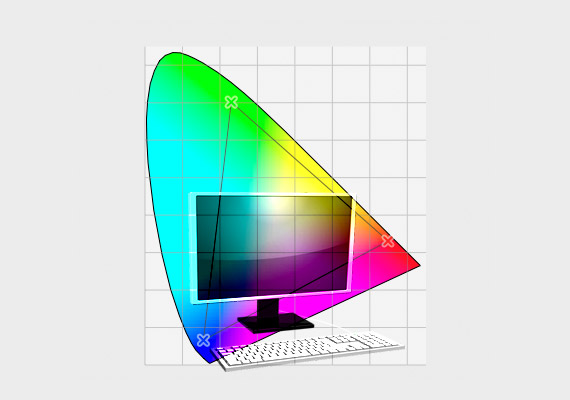AdobeRGBをほぼカバーし、静止画の他に映像制作の作業も想定している測色器内蔵の27型のカラーマネジメントモニターにEIZO® ColorEdge® CG2700Sがあります。
フォトレタッチ用途の面からCG2700Sの主な仕様についてみてみます。
機器などを買うときの参考情報
電子機器の製造には深刻な国際問題も関係しています。
機器を使用する私たちユーザーもそれらの国際問題の当事者の一人です。
物を買う場合は社会的責任を果たしているメーカーや店の製品を選んで、やりがいのある仕事や創作活動をしましょう。
武装勢力や児童労働と関わりのある原料
報道によれば、電子機器などの製造に必要な鉱物には武装勢力の資金源になっている鉱山で生産されたり児童労働につながっているものがあります。
紛争や児童労働などに関わりのない鉱物を使用しているかどうか、製造メーカーがきちんと管理された道筋で原料を調達しているかどうかなどを確認してみましょう。
「メーカー名 + 紛争鉱物」などで検索すると、メーカーの公式サイト内の原料調達に関する取り組みや調査結果の報告のページなどが見つかります。
詳しく取り組みや結果を報告しているメーカーもあれば、報告などはほとんど公開していないメーカーもあります。
参考



参考書籍
以下の本で先進国から他の貧困国へ環境汚染その他の被害が押し付けられ外部化されていることなどが説明されていました。
使用後の壊れた製品の回収
壊れたパソコンのモニターなどは法律に従ってPCリサイクルや小型家電リサイクルに、その他の壊れた電子機器なら法律に従って小型家電リサイクルに出したりして再資源化します。
パソコンやモニターの場合なら「メーカー名 + PCリサイクル」などで検索すると各メーカーの回収・再資源化の申込や回収率の報告書などのページが見つかります。
分かりやすくていねいに説明しているメーカーもあれば、そうでもないメーカーもあります。
CG2700SはAdobeRGBカバー率99%、27型、測色器内蔵のカラーマネジメントモニター
CG2700SはAdobeRGBカバー率99%、DCI-P3カバー率98%、画面が27型、測色器が内蔵されているカラーマネジメントモニターです。
メーカーのページ
CG2700Sの表示色域 AdobeRGBカバー率99%
色域は、AdobeRGBカバー率99%、DCI-P3カバー率98%です。
CG2700SとCG2700Xの色域は同じです。
フォトレタッチ作業に十分です。
AdobeRGBがほぼカバーされていればフォトレタッチには十分
AdobeRGBがほぼカバーされているならフォトレタッチには十分です。
色域がsRGBくらいのカラーマネジメントモニターでも正しく色が変換されて表示されるので、AdobeRGBのデータを扱うことはできます。
2000年代のようにすでにカラーマネジメントシステムが普及し、なおかつAdobeRGBをカバーできるほど色域が広い液晶モニターがほとんどなかった時代は、印刷業界であれ他の業界であれsRGBくらいの色域のカラーマネジメントモニターでAdobeRGBのデータを正しく扱っていました。
現在もsRGBくらいの色域のカラーマネジメントモニターは販売されています。
ただAdobeRGBの色域をカバーしているモニターなら色域圧縮をせずにAdobeRGBの色をそのまま表示できるので、AdobeRGBやその他の色域の広いデータを扱うときには便利です。
参考記事

ウェブサイトを見るときなど、AdobeRGB色域で支障がある時は「sRGBモード」にすると良い
一般的なsRGBくらいのディスプレイで自然に表示されるものが、広色域のディスプレイでは不自然な色で表示されたりすることがあり得ます。
例えば、カラーマネジメントに対応していないウェブブラウザを使ってウェブサイトを閲覧するときなどです。
そのような場合は、自分のディスプレイの色域が他の多くの人のディスプレイより広いために逆に使いにくい、ということになります。
そこで、モニターの表示設定にある「sRGBモード」などを使って表示することで解決できます。
専用キャリブレーション用ソフトは「ColorNavigator7」
キャリブレーション用ソフトウェアは「ColorNavigator7」を使います。
「ColorNavigator7」を使うことで、ハードウェア・キャリブレーションができます。
ハードウェア・キャリブレーションとは
ハードウェア・キャリブレーションは、パソコンから送られてくる映像の信号を変更せずに、ディスプレイの内部で白色点・ガンマ・輝度を調整する方法です。映像の信号を減らさずに調整できるので画質が劣化しません。
「ColorNavigator7」以外のキャリブレーション用ソフトは使えるのか
「ColorNavigator7」以外のキャリブレーションソフトも一応使えます。
例えば、datacolor「SpyderX Pro」の付属キャリブレーションソフトも使えます。
しかし、「ColorNavigator7」以外のキャリブレーション用ソフトを使用した場合はソフトウェア・キャリブレーションを行うことになり、カラーマネジメントモニターを使っている意味があまりなくなります。
よって、単にモニターキャリブレーションをするだけならCG2700Sを使うときにあえて「ColorNavigator7」以外のキャリブレーションソフトを使う必要はあまりないでしょう。
ソフトウェア・キャリブレーションとは
ソフトウェア・キャリブレーションとは、パソコンから送り出される映像の信号自体の各成分を減らして白色点の色温度・ガンマ・輝度を調整する方法です。映像の信号を減らして調整するため、少し画質は劣化します。
CG2700Sは測色器内蔵のディスプレイ
「CG2700S」は測色器が内蔵されています。
内蔵キャリブレーションセンサーを使用してハードウェアキャリブレーションができます。
参考の動画
機種によって多少異なるとは思いますが、以下はEIZOのカラーマネジメントモニターの内蔵キャリブレーションセンサーの一例です。
内蔵キャリブレーションセンサーでは使えない機能は外付け測色器が必要
「ColorNavigator7」の説明書によれば、以下のような機能は内蔵キャリブレーションセンサーでは利用できません。
- 環境光測定
- グレイバランス重視のキャリブレーション
- 用紙の色を測定して行うキャリブレーション
- 他のデバイスの測定
など
内蔵キャリブレーションセンサーが対応していない機能でも、その機能に対応している外付け測色器を使えば利用できます。
EIZO®のウェブサイト内の「ColorNavigator7」の紹介ページの「スペック」の欄に使用可能なキャリブレーションセンサーの一覧があります。
外付け測色器でも分光測色器と三刺激値直読タイプの測色器などがあり、機種によってColorNavigator7で使える機能に違いがあります。
ColorNavigator7のページ
CG2700Sは映像制作も想定しているモニター
メーカーのサイトによればCG2700Sは映像制作も想定しているモニターです。
デジタルシネマ規格であるDCI-P3の色域をほぼカバーしていたり、映像制作に関する各種規定の表示特性を再現するモードが用意されていたりします。
ColorEdge® CG2700Sのその他の主なスペック
液晶パネルの種類 IPS
フォトレタッチ作業に十分です。
IPSパネルは、液晶セルの液晶分子の配列方法で最も一般的なTNのパネルの視野角が狭いという欠点を解消した方式です。
現在カラーマネジメントディスプレイとして販売されているディスプレイはほとんどIPSパネルを使っているようです。
サイズ 27.0型
27.0型であればフォトレタッチ作業に十分です。
画素密度 109ppi
フォトレタッチ作業には十分です。
表示色 10bit表示で約10.7億色 (約278兆色中/16-bit LUT)
10bit表示が可能で、10bit表示なら約10.7億色 (約278兆色中/16-bit LUT)です。
当然ながら通常の8bit表示なら約1677万色です。
メーカーのサイトや説明書には10bit表示の際の数値だけが書いてあり、8bit表示の際の裏で計算している色数(例 約278兆色中/16bit-LUTなど)が書かれていませんが、他のEIZOのカラーマネジメントモニターと同じく8bit表示の際も約1677万色よりはるかに多い色数で計算してから約1677万色を表示しているということでしょう。
こういった仕組みは一般的な低価格のモニターとカラーマネジメントモニターのような高価なモニターの大きな違いの一つであり、このような方式なら色再現・階調表現など写真の作業に十分で問題ありません。
なお、普通の写真を扱うフォトレタッチ作業なら、たいてい8bit表示で足ります。
Adobe® Photoshop®などの写真編集ソフトで画像データを8bitより色数の多い16bit/チャンネルのモードで扱いたい場合も通常の8bit表示で問題ありません。
参考記事

視野角(水平/垂直、標準値) 178°/178°
液晶表示モードの種類はIPSであることで、視野角は広めの178°です。
フォトレタッチ作業に問題ありません。
輝度 400cd/m2
フォトレタッチ作業に十分です。
フォトレタッチなら通常は80〜120cd/m2くらいの範囲で作業します。
スマホなどの初期状態くらいの明るさを再現して作業する場合にも、160cd/m2前後にできれば十分です。
コントラスト比 1600:1
通常のフォトレタッチ作業に十分です。
応答速度 19ms(中間階調域)
写真など静止画の作業をする分には何も問題ありません。
ゲーム用のディスプレイ
ゲーム用のディスプレイなどは応答速度が速い必要があるので、非常に速い機種もあります。
そういったディスプレイは、応答速度が速い代わりに液晶表示モードの種類がTNなどであるため視野角が狭目で、画質もカラーマネジメント対応ディスプレイに比べると低いです。
Quick Color Match対応
写真などをプリンターで印刷するとき、カラーマネジメントにそれほど慣れていなくてもソフトがカラーマネジメント関連の設定をしてくれるソフト「Quick Color Match」に対応しています。
「Quick Color Match」に対応しているプリンター、対応している用紙を使うことで、「Quick Color Match」がカラーマネジメントの設定をしてくれるので、設定を間違わずにうまく出力しやすくなるというものです。
メーカーのページ
参考の動画
かんたん!写真プリント色合わせツール Quick Color Match
【動画で分かる】かんたん写真プリント色合わせツール 『Quick Color Match』の使い方
表示モード
AdobeRGB、sRGBといったモードがありますの他、映像の作業向けのBT.2020、BT.709、DCI-P3、PQ_DCI-P3, HLG_BT.2100などの表示モードがあります。
sRGBモードがあるので、ウェブ用画像をsRGBにして確認したりできます。
スマホ等のデバイスのエミュレーションが可能かどうかは要確認
デバイスのエミュレーション機能は、スマホなど他の表示装置の表示特性をディスプレイで再現する機能です。
「ColroNavigator7」のデバイスのエミュレーション機能はモニターによって使える機種と使えない機種があるので、CG2700Sで使えるどうかは販売店などに確認した方が良いでしょう。
なお、デバイスエミュレーション機能はモニター内蔵のセンサーでは利用できず、別途分光測色計が必要です。
参考の動画
以上、フォトレタッチ用途の面からCG2700Sの主なスペックについてみてみました。
ColorEdge CG2700S
参考記事